Cách ẩn ứng dụng trên màn hình điện thoại Android Samsung
Trên Android, thông thường sẽ có 2 dạng màn hình là màn hình chờ và màn hình ứng dụng. Mành hình ứng dụng sẽ liệt kê tất cả các ứng dụng được cài đặt trên thiết bị Android của bạn. Và một vài lý do nào đó mà bạn muốn ẩn một vài ứng dụng để bảo mật hay ứng dụng riêng tư mà bạn muốn ẩn tạm thời.
Trên mỗi một thiết bị Android đều có một chức năng là ẩn ứng dụng hoàn toàn khỏi màn hình. Nếu bạn chưa rõ chức năng ẩn ứng dụng Android, bài viết này sẽ giúp bạn.
Ẩn App trên điện thoại Android Samsung
Ẩn ứng dụng trên Android được quản lý trong Cài đặt Màn hình.
Bạn cần vào Cài đặt > Màn hình và chọn Màn hình chờ.
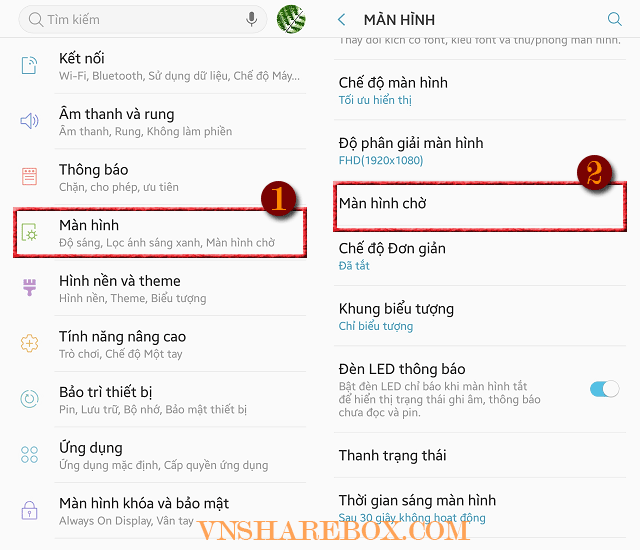
Trong MÀN HÌNH CHỜ, bạn tìm đến mục Ẩn ứng dụng.
Khi di chuyển qua màn hình kế tiếp, bạn có thể lựa chọn các ứng dụng mà muốn ẩn và nhấn chọn LƯU để hoàn tất các lựa chọn vừa thực hiện.
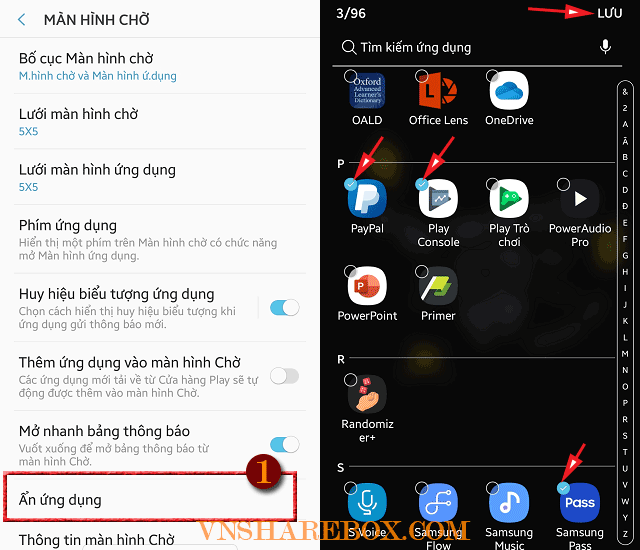
Ứng dụng sau khi ẩn sẽ không tìm được nó trên màn hình. Vậy để tìm các ứng dụng đã ẩn, bạn có thể sử dụng Tìm kiếm của Android.
Bạn cần nhập từ khóa chứa tên ứng dụng, Android sẽ tìm ứng dụng có tên chứa từ tìm kiếm. Hoặc, bạn có thể vào mục quản lý Ẩn ứng dụng để bỏ ẩn ứng dụng.
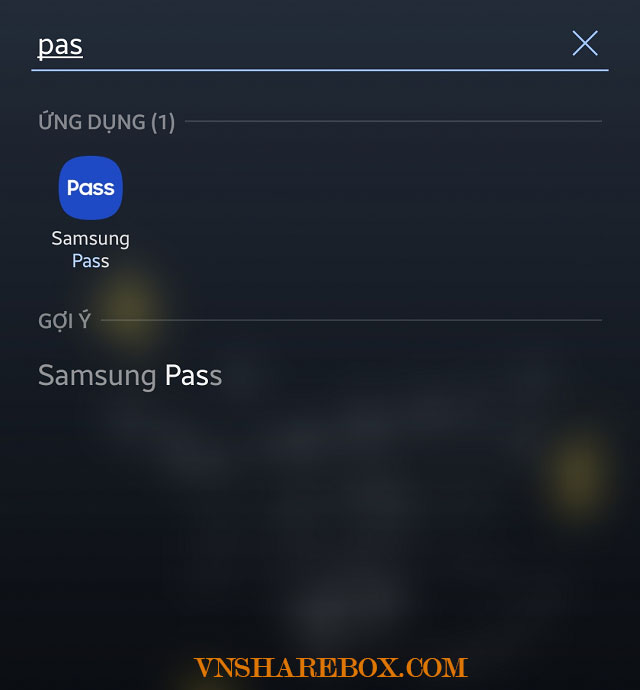
OK! Trên là cách giúp bạn có thể ẩn ứng dụng trên SmartPhone sử dụng TouchWiz Launcher của Samsung. Nếu không sử dụng TouchWiz, bạn có thể sử dụng Microsoft Laucher hoặc Nova Launcher Pro…, thì các Launcher này đều có tính năng ẩn ứng dụng trong tùy chọn cài đặt.
Chúc bạn vui!
- Share CrocoBlock key trọn đời Download Crocoblock Free
- Cung cấp tài khoản nghe nhạc đỉnh cao Tidal Hifi – chất lượng âm thanh Master cho anh em mê nhạc.
- Cung hoàng đạo nào được yêu thích nhất?
- Khóa học Price Action Chuyên sâu
- Mơ Thấy Mình Bay Trên Không Đánh Con Gì ❤️️ Điềm Gì
- 4 cách kết nối iPhone với tivi bằng Wifi và cổng USB cực nhanh | websosanh.vn
- Top ứng dụng thay giao diện, icon điện thoại cho các nàng teen
Bài viết cùng chủ đề:
-
Diện chẩn Điều khiển liệu pháp Bùi Quốc Châu
-
Sửa lỗi Full Disk 100% trên Windows với 14 thủ thuật sau – QuanTriMang.com
-
Top 3 phần mềm diệt virus miễn phí cho WinPhone
-
【Kinh tế tri thức là gì】Giải pháp phát triển Kinh tế tri thức ở Việt Nam
-
Chia sẻ tài khoản VIP hdonline gia hạn liên tục | kèm video hướng dẫn
-
Đăng ký cctalk, tạo nick TalkTV chat và nghe hát online
-
Top phần mềm kiểm tra tốc độ thẻ nhớ tốt nhất 2021
-
Cách máy bay cất cánh không phải ai cũng biết – Báo Công an Nhân dân điện tử
-
Ổ cứng bị Unallocated là bị gì và cách khôi phục dữ liệu hiệu quả
-
Tổng hợp những ứng dụng kiểm tra mã vạch chính xác nhất cho iPhone
-
Hướng dẫn đăng ký bán hàng trên Now – Foody nhanh nhất
-
Cách chuyển dữ liệu từ máy tính sang Android – Download.vn
-
Tổng hợp khuyến mãi dung lượng Viettel – Data 4G Viettel cập nhật nhanh nhất – Khuyến mãi – Thuvienmuasam.com
-
Cách chuyển Google Chrome sang tiếng Việt – QuanTriMang.com
-
Nên mua iphone 6 plus hay 6s plus? – SOshop
-
7 cách tắt màn hình laptop Windows 10 – QuanTriMang.com


